Chkrootkit to latarnia morska bezpieczeństwa w ekosystemie Linuksa, oferująca użytkownikom solidny zestaw narzędzi do sprawdzania systemów pod kątem obecności rootkitów. Rootkity, wyrafinowane typy złośliwego oprogramowania, które mogą ukrywać się głęboko w systemie, stanowią poważne zagrożenie dla integralności systemu i bezpieczeństwa danych. Chkrootkit wykorzystuje zaawansowane techniki wykrywania, aby wykryć te zagrożenia, zapewniając administratorom systemów i specjalistom ds. bezpieczeństwa utrzymanie czystego i bezpiecznego środowiska operacyjnego. Jego konstrukcja kładzie nacisk na prostotę i skuteczność, co czyni go niezbędnym narzędziem dla użytkowników Linuksa, którzy cenią bezpieczeństwo swojego systemu.
Więcej dodatkowych kluczowych funkcji Chkrootkit obejmuje:
- Wszechstronne możliwości skanowania: Wykrywa wiele znanych rootkitów, robaków i trojanów.
- Przyjazny dla użytkownika interfejs: Zapewnia łatwość obsługi nowicjuszom i ekspertom w dziedzinie cyberbezpieczeństwa.
- Regularne aktualizacje: Dotrzymuje kroku zmieniającemu się krajobrazowi zagrożeń cybernetycznych dzięki częstym aktualizacjom baz danych.
- Charakter open source: Umożliwia wprowadzanie ulepszeń kierowanych przez społeczność i zapewnia przejrzystość.
- Minimalne wymagania dotyczące zasobów: Może działać na różnych systemach bez wpływu na wydajność.
- Elastyczne opcje wdrażania: Można uruchomić z nośników zewnętrznych w celu analizy zaatakowanych systemów.
- Szczegółowe raportowanie: Oferuje wgląd w wykryte zagrożenia i luki w systemie.
- Szeroka kompatybilność: Obsługuje szeroką gamę dystrybucji Linuksa, zwiększając jego wszechstronność.
Chkrootkit umożliwia użytkownikom podejmowanie proaktywnych kroków w kierunku bezpieczeństwa systemu, zapewniając spokój ducha w coraz bardziej cyfrowym świecie.
Przejdźmy teraz do kroków instalacji.
Warunki wstępne instalacji chkrootkita
Aby pomyślnie zainstalować chkrootkit na Ubuntu, upewnij się, że spełniasz następujące wymagania:
Minimalny sprzęt i obsługiwane wersje Ubuntu
| Część | Wymóg |
|---|---|
| Edytor | Dwurdzeniowy procesor 2 gigaherce (GHz) lub szybszy (w oparciu o minimalne wymagania Ubuntu) |
| Baran | 4 GB lub więcej (w oparciu o minimalne wymagania Ubuntu) |
| Miejsca na dysku | 100 MB wolnego miejsca |
| Obsługiwane wersje | Ubuntu 24.04 (szlachetny), Ubuntu 22.04 (Jammy), Ubuntu 20.04 (centralny) |
Wymagania sieciowe i terminalowe
| Wymóg | Opis |
|---|---|
| Połączenie internetowe | Wymagane do pobrania chkrootkita i aktualizacji. |
| Konwencje terminalowe | Wszystkie polecenia terminala należy uruchamiać jako zwykły użytkownik sudo przywileje. |
| Polecenia interfejsu wiersza polecenia | Do instalacji i konfiguracji użyj interfejsu wiersza poleceń (CLI). |
Metoda 1: Zainstaluj Chkrootkit poprzez domyślne repozytorium Ubuntu
Zaktualizuj listę pakietów przed instalacją programu Chkrootkit
Przed zainstalowaniem Chkrootkita niezbędna jest aktualizacja list pakietów w systemie. Ten krok zapewnia, że masz najnowsze informacje o dostępnych pakietach i najnowszych wersjach. Aby zaktualizować listy pakietów, otwórz terminal i uruchom następujące polecenie:
sudo apt update & sudo apt upgradeTo polecenie pobierze najnowsze informacje o pakietach z repozytoriów i zaktualizuje wszystkie zainstalowane pakiety do nowszych wersji.
Zainstaluj Chkrootkit za pomocą polecenia APT
Aby zainstalować Chkrootkit, możesz skorzystać z Menedżer pakietów APT. Ten menedżer pakietów to wygodny i skuteczny sposób zarządzania oprogramowaniem w systemie Ubuntu. Uruchom następujące polecenie, aby zainstalować Chkrootkit:
sudo apt install chkrootkitTo polecenie zainstaluje pakiet Chkrootkit, który zawiera niezbędne narzędzia i skrypty do wykrywania i zapobiegania rootkitom w systemie. Narzędzia te pomogą Ci zabezpieczyć system przed złośliwym oprogramowaniem i zachować jego bezpieczeństwo.
Sprawdź instalację Chkrootkita
Po zainstalowaniu Chkrootkita kluczowe znaczenie ma sprawdzenie, czy instalacja przebiegła pomyślnie. Ten krok gwarantuje, że oprogramowanie zostanie poprawnie zainstalowane i będzie gotowe do użycia. Aby zweryfikować instalację, uruchom w terminalu polecenie wersji Chkrootkit:
chkrootkit -VMetoda 2: Zainstaluj Chkrootkit poprzez archiwum źródłowe
Pobierz kod źródłowy Chkrootkita
Najpierw musisz pobrać kod źródłowy Chkrootkita z oficjalnej strony internetowej. Ten proces gwarantuje, że masz najnowszą wersję oprogramowania. Otwórz terminal i przejdź do katalogu, z którego chcesz pobrać kod źródłowy. Następnie uruchom następujące polecenie:
wget ftp://chkrootkit.org/pub/seg/pac/chkrootkit.tar.gzTo polecenie pobierze archiwum kodu źródłowego Chkrootkit do wybranego katalogu.
Wyodrębnij archiwum źródłowe Chkrootkit
Następnie musisz wyodrębnić kod źródłowy z pobranego archiwum. Wyodrębnienie kodu źródłowego jest konieczne, aby uzyskać dostęp do plików wymaganych do kompilacji i instalacji. Uruchom następujące polecenie, aby wyodrębnić kod źródłowy:
tar -xvzf chkrootkit.tar.gzSkompiluj i zainstaluj Chkrootkit na Ubuntu
Przed skompilowaniem Chkrootkita upewnij się, że masz zainstalowane niezbędne pakiety w swoim systemie. Pakiety te obejmują kolekcję kompilatorów GNU (GCC) i make pożytek. Aby sprawdzić, czy masz zainstalowane te pakiety lub je zainstalować, uruchom następującą komendę:
sudo apt install gcc make build-essentialTeraz przejdź do wyodrębnionego katalogu kodu źródłowego Chkrootkit i uruchom następujące polecenie, aby skompilować i zainstalować Chkrootkit:
cd chkrootkit-{your-version-number}
make senseTo polecenie skompiluje kod źródłowy Chkrootkita i utworzy wykonywalny plik binarny.
Sprawdź instalację Chkrootkita
Możesz zweryfikować instalację, uruchamiając polecenie Chkrootkit w terminalu. Ten krok potwierdza, że oprogramowanie zostało pomyślnie skompilowane i zainstalowane. Uruchom następujące polecenie:
./chkrootkit -VKonfigurowanie Chkrootkita pod kątem globalnej dostępności
Ta sekcja skupi się na organizacji instalacji Chkrootkita w systemie Ubuntu, dzięki czemu będzie ona dostępna globalnie. Jest to ważne ze względu na łatwość użycia i zachowanie zgodności z konwencjonalną strukturą systemów plików w systemie Linux.
Pozycjonowanie Chkrootkita w katalogu standardowym za pomocą Chkrootkita
Po pomyślnej kompilacji Chkrootkita za najlepszą praktykę uważa się przeniesienie jego katalogu do standardowej lokalizacji w systemie plików. To nie tylko porządkuje pliki, ale także upraszcza dostępność pliku wykonywalnego Chkrootkit.
Konwencja polega na umieszczaniu takiego oprogramowania w /usr/local/bin dla globalnej dostępności. Jednak zanim to zrobimy, przeniesiemy katalog Chkrootkit do /usr/local/share.
Upewnij się, że znajdujesz się w katalogu nadrzędnym katalogu Chkrootkit. To powinno być o jeden poziom wyżej chkrootkit-{your-version-number}. Aby przenieść Chkrootkit do /usr/local/share, wykonaj następujące polecenie:
sudo mv chkrootkit-{your-version-number} /usr/local/share/chkrootkitTo polecenie wykorzystuje sudo aby wykonać polecenie move (mv) z uprawnieniami administratora. Przenosi katalog Chkrootkit do /usr/local/share, które jest typową lokalizacją do przechowywania udostępnionych danych.
Tworzenie łącza symbolicznego dla łatwego dostępu za pomocą Chkrootkita
Teraz, gdy przenieśliśmy Chkrootkit do bardziej odpowiedniej lokalizacji, uczyńmy go łatwo dostępnym z dowolnego miejsca w systemie, tworząc dowiązanie symboliczne w /usr/local/bin. Dowiązanie symboliczne działa jak skrót, umożliwiając uruchomienie Chkrootkita bez konieczności każdorazowego przechodzenia do jego katalogu.
Aby utworzyć to dowiązanie symboliczne, wykonaj następujące polecenie:
sudo ln -s /usr/local/share/chkrootkit/chkrootkit /usr/local/bin/chkrootkit
Tworzy to dowiązanie symboliczne o nazwie chkrootkit W /usr/local/bin co wskazuje na rzeczywisty plik wykonywalny Chkrootkit w /usr/local/share/chkrootkit.
Sprawdzanie dostępności Chkrootkita
Powinieneś teraz móc uruchomić Chkrootkit z dowolnego miejsca w terminalu. Aby to sprawdzić, użyjmy polecenia wersji i sprawdźmy wersję Chkrootkita:
chkrootkit -VJeśli otrzymasz wynik pokazujący wersję Chkrootkita, będzie to potwierdzenie, że Chkrootkit jest dostępny na całym świecie.
Podstawowe polecenia za pomocą Chkrootkita
Uruchom skanowanie w poszukiwaniu rootkitów za pomocą Chkrootkita
Po zainstalowaniu Chkrootkita możesz przeskanować system w celu wykrycia wszelkich rootkitów. Aby uruchomić skanowanie, otwórz terminal i wykonaj następujące polecenie:
sudo chkrootkitTo polecenie wyświetli wersję Chkrootkita i zainicjuje kompleksowe skanowanie systemu w poszukiwaniu potencjalnych rootkitów.
Jeśli wolisz bardziej zwięzłe wyniki, które wyświetlają tylko potencjalne problemy, możesz użyć trybu cichego:
sudo chkrootkit -qSkonfiguruj automatyczne skanowanie za pomocą Chkrootkit
Możesz włączyć automatyczne codzienne skanowanie za pomocą wersji Chkrootkit APT, aby zwiększyć bezpieczeństwo swojego systemu. Najpierw otwórz plik konfiguracyjny, uruchamiając następującą komendę:
sudo nano /etc/chkrootkit/chkrootkit.confNastępnie znajdź linię zawierającą RUN_DAILY i zmień jego wartość na TRUE. Domyślnie ta wartość powinna być już ustawiona TRUE, ale dobrą praktyką jest sprawdzenie tego ustawienia.
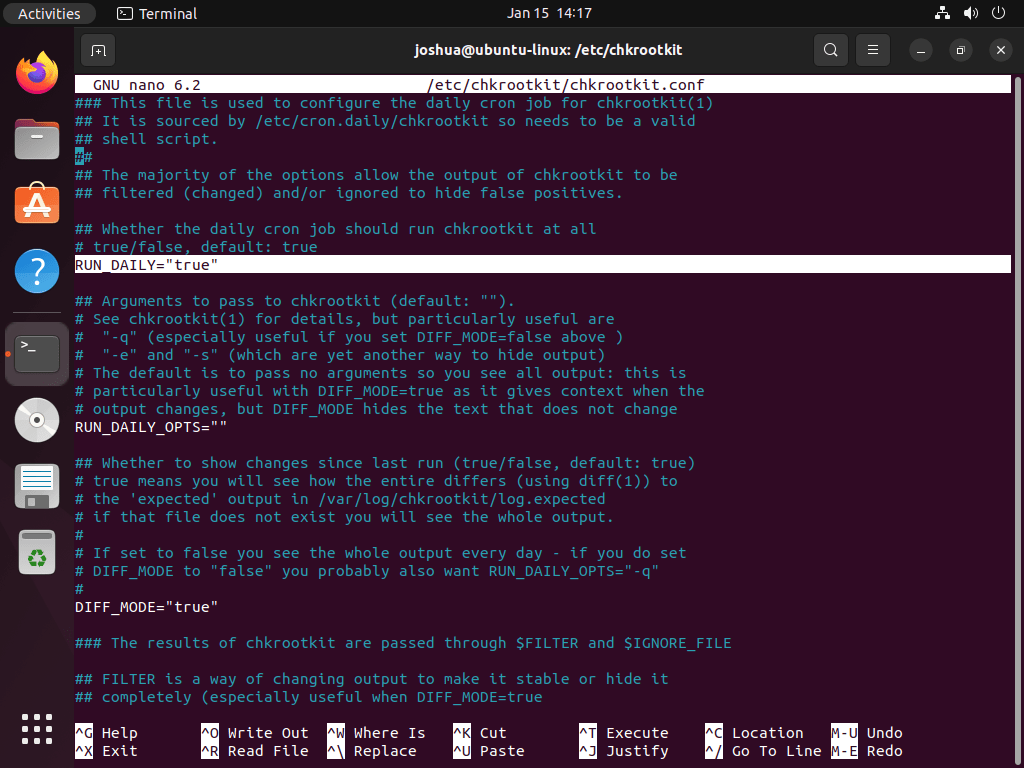
Zapisz zmiany naciskając CTRL+O i wyjdź z edytora za pomocą CTRL+X.
Zapoznaj się z poleceniami i dokumentacją programu Chkrootkit
Aby dowiedzieć się więcej o poleceniach i opcjach Chkrootkita, możesz uzyskać dostęp do jego menu Pomoc, uruchamiając następujące polecenie:
chkrootkit -h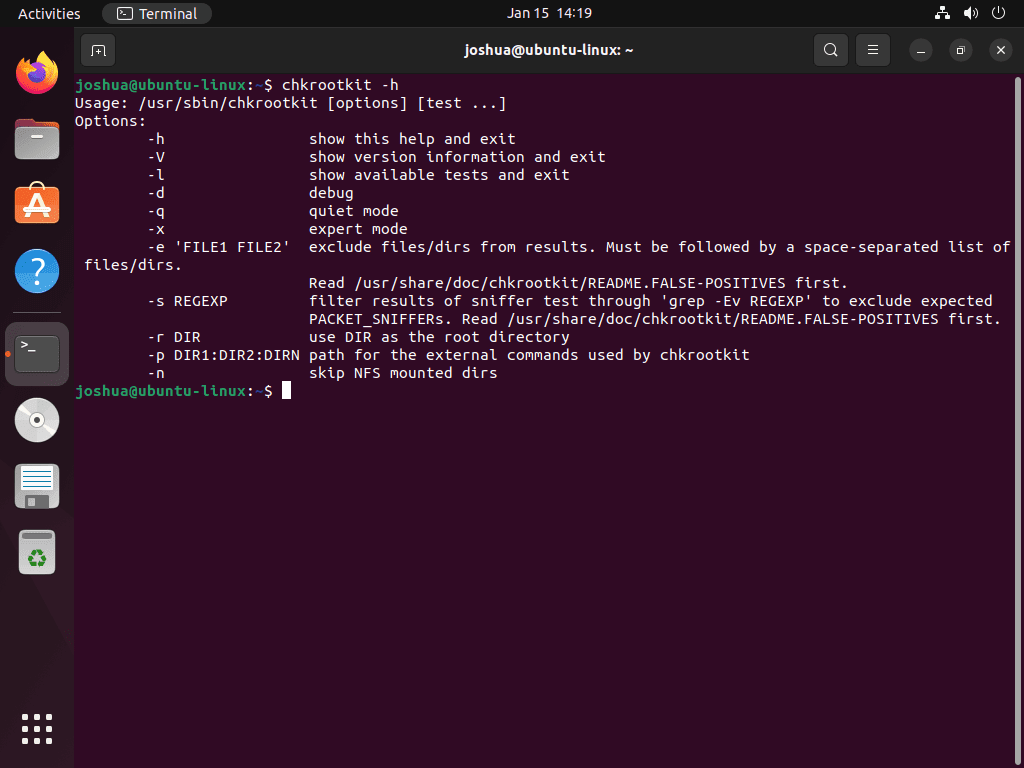
Alternatywnie możesz uzyskać dostęp do strony podręcznika Chkrootkita za pomocą man Komenda:
man chkrootkit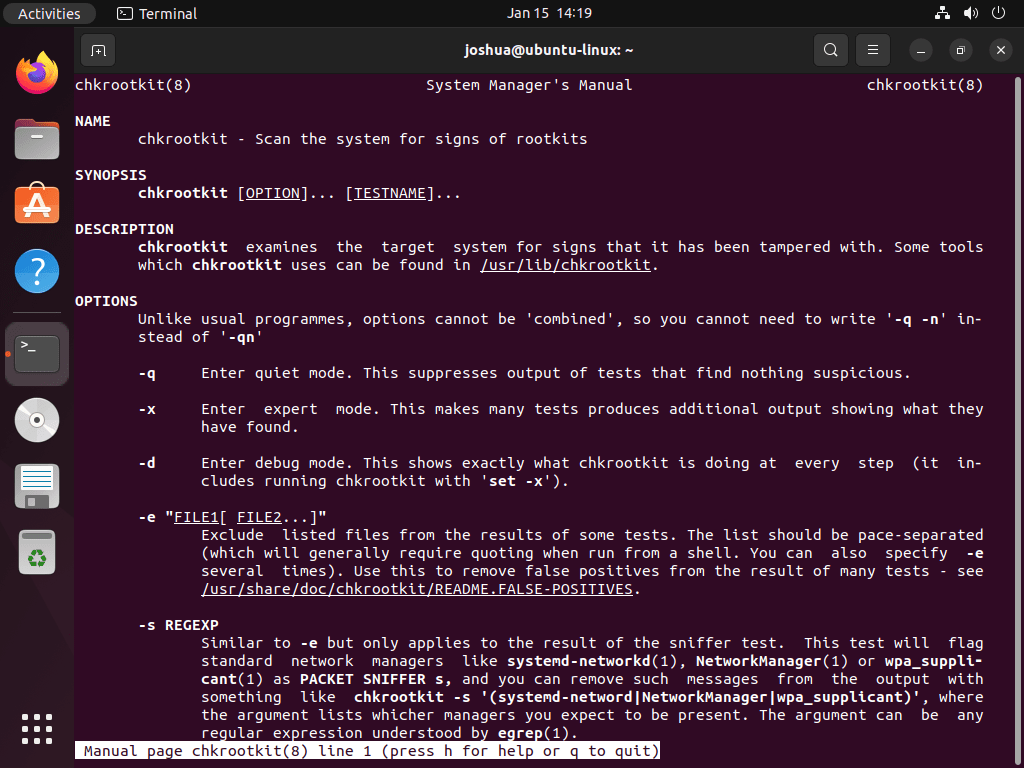
Wniosek
Podsumowując, przeszliśmy przez kolejne kroki, aby Chkrootkit zaczął działać na Ubuntu, obejmując zarówno prostą metodę APT, jak i bardziej praktyczne podejście do kompilacji najnowszej wersji. Ten przewodnik ma na celu uproszczenie tego, co może wydawać się zniechęcające, w wykonalne kroki, dzięki czemu będziesz przygotowany na wzmocnienie ochrony systemu przed rootkitami. Na koniec nie zapomnij o regularnym skanowaniu i aktualizacji instalacji Chkrootkita. To niewielki, ale potężny nawyk, który znacznie przyczynia się do zapewnienia bezpieczeństwa Twojej cyfrowej przestrzeni. Zachowaj czujność i miłego skanowania!
Przydatne linki
Oto kilka cennych linków związanych z używaniem chkrootkita:
- Oficjalna strona internetowa chkrootkita: Odwiedź oficjalną witrynę chkrootkit, aby uzyskać informacje o narzędziu, jego funkcjach i najnowszych aktualizacjach.
- Książki chkrootkit: Przeglądaj książki i zasoby związane z chkrootkitem, aby uzyskać dogłębne zrozumienie i zaawansowane wykorzystanie.
- Repozytorium GitHub chkrootkit: Uzyskaj dostęp do repozytorium chkrootkit GitHub, aby wyświetlić kod źródłowy, zgłosić problemy i przyczynić się do rozwoju.
